- 公開日:
ChromeでYouTube動画を1080pでダウンロードする方法
この記事では、ChromeでYouTube動画を1080pでダウンロードする方法をご紹介します。
1080pは解像度が横1920px、縦1080pxで「フルHD」などとも呼ばれています。
Chromeの拡張機能を使用して、高画質なYouTube動画をダウンロードしたい方はお役立てください。
ChromeでYouTube動画を1080pでダウンロードする方法
Google Chromeの拡張機能を使って、YouTube動画を1080pでダウンロードする方法をご紹介します。
拡張機能は、AddonCrop.comが提供している「YouTube Video Downloader」を使用します。
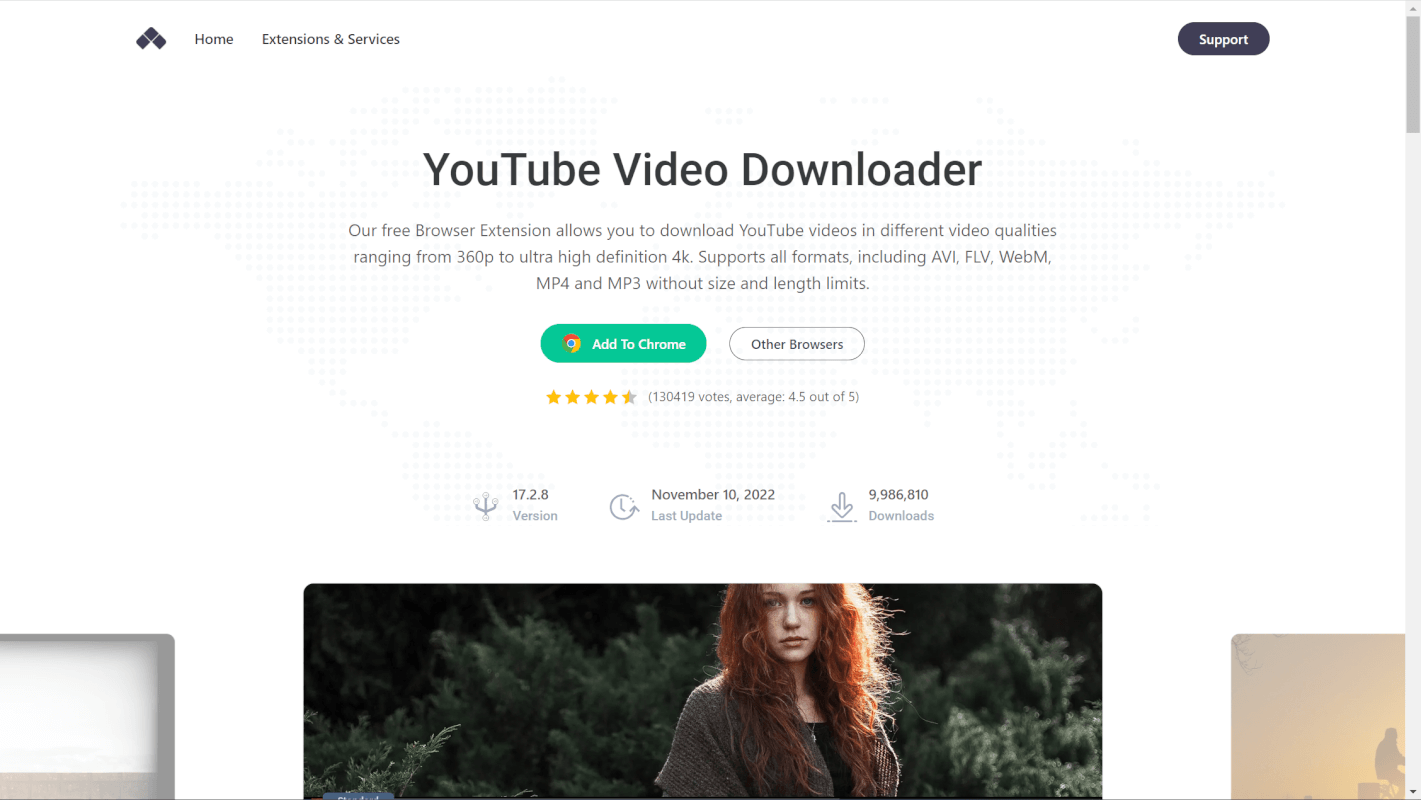
YouTube Video Downloaderは、YouTube動画をMP3やMP4などの様々な形式でダウンロードできる拡張機能です。
YouTube Video Downloader自体はFirefoxの拡張機能になるため、FirefoxのアドオンをChromeで使えるようにするために「Foxified」という拡張機能をインストールする必要があります。
方法の詳細は以下のとおりです。
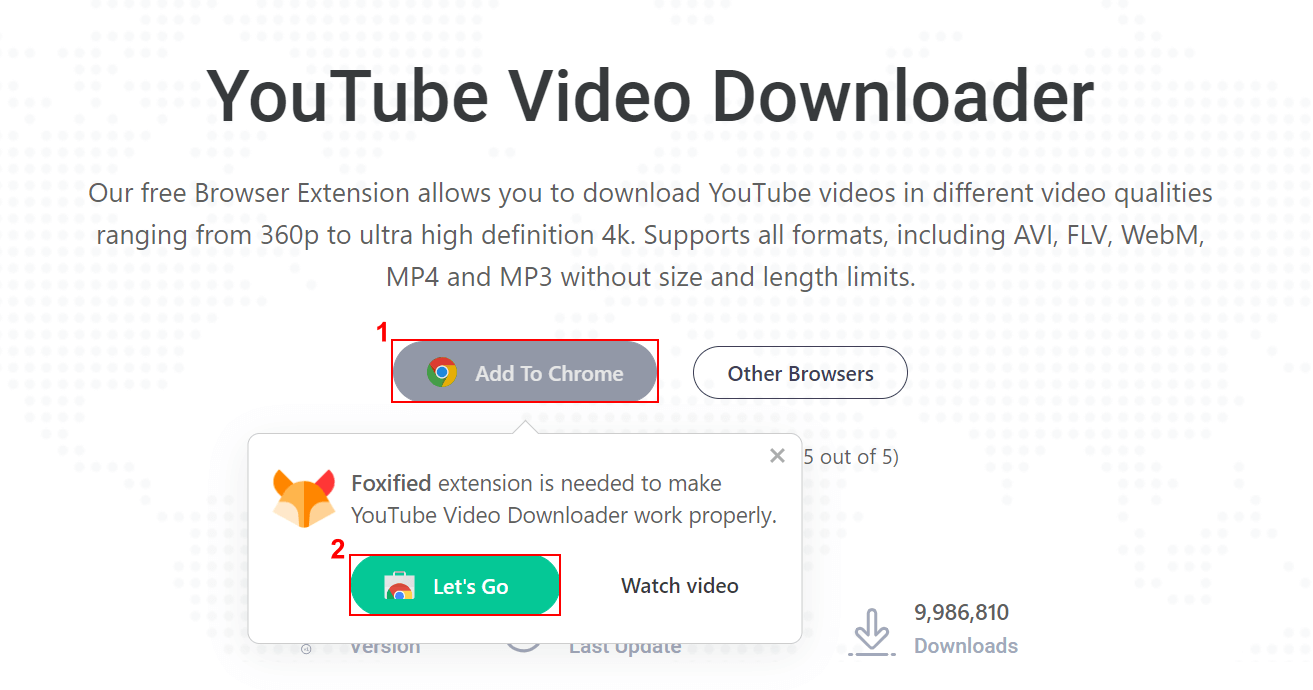
YouTube Video Downloaderのダウンロードサイトにアクセスします。
①Add To Chromeボタン、②Let's Goボタンの順にクリックします。
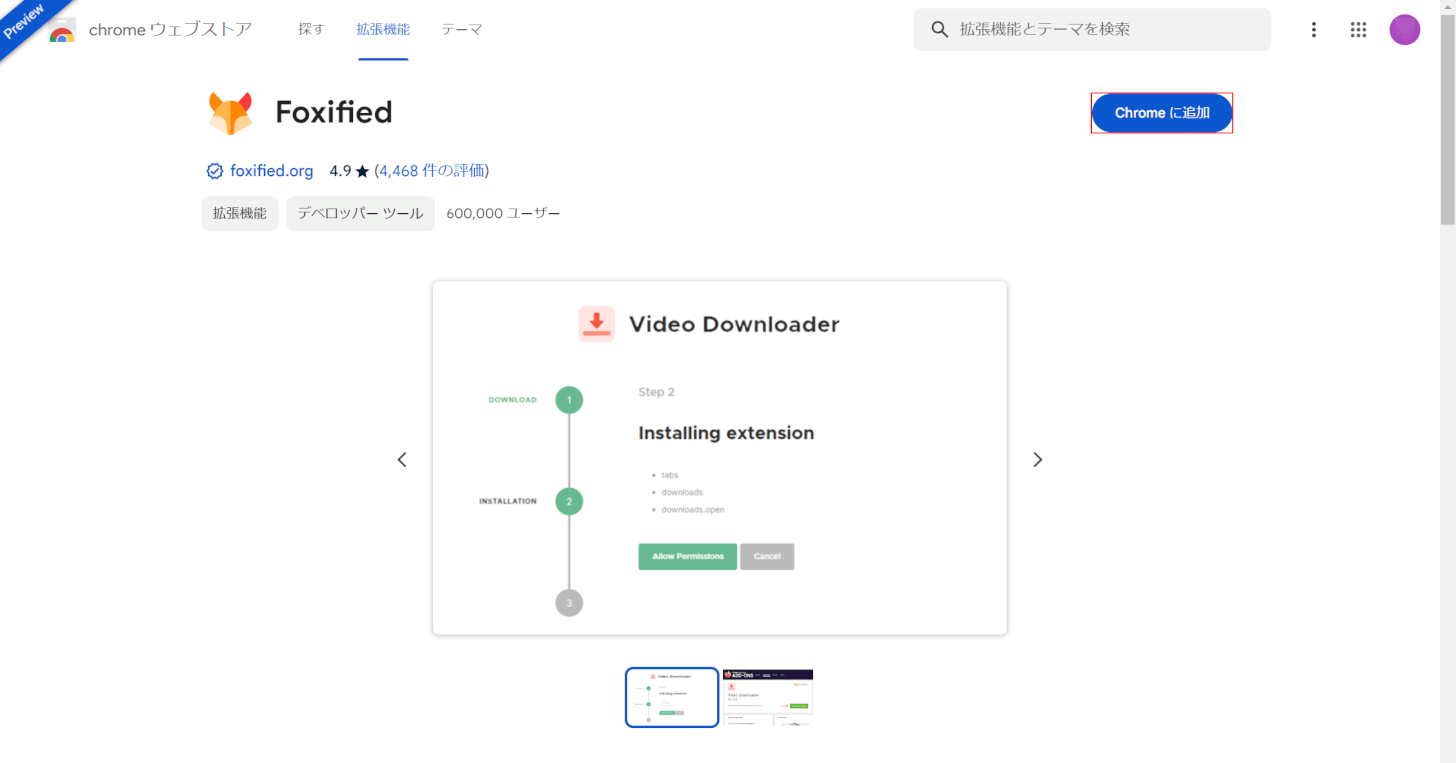
「Foxified」という拡張機能のページに移動します。
Chrome に追加ボタンをクリックします。
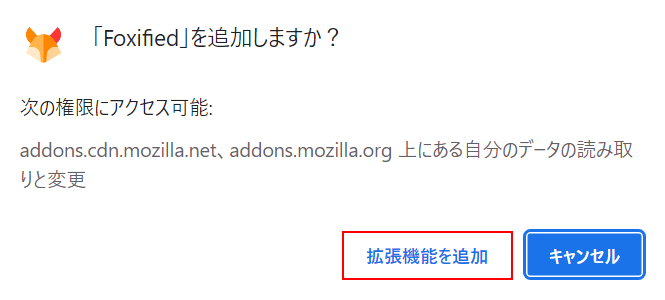
「Foxified」を追加しますか?という確認画面が表示されます。
拡張機能を追加ボタンを押します。

「拡張機能のインストール」画面に移ります。
許可を許可ボタンを押します。
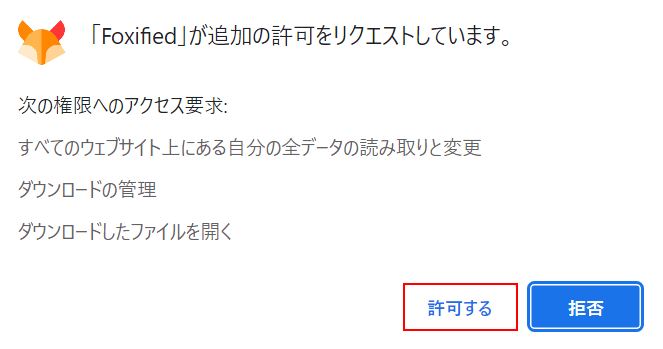
「Foxified」が追加の許可をリクエストしています。という確認画面が表示されます。
許可するボタンを押します。

これで拡張機能をGoogle Chromeに追加できました。追加できると、YouTubeのプレーヤーの下にカメラマークなどのアイコンが表示されます。
1080pでダウンロードしたい動画をYouTubeで開きましょう。
①アイコン左端の「標準ダウンロード」をクリックし、②1080pを選択します。
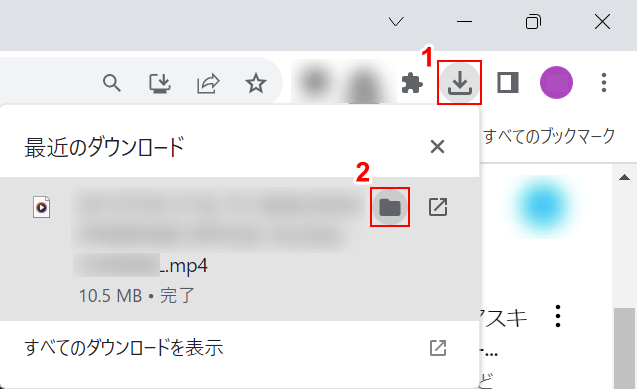
ダウンロードが完了しました。
①「ダウンロード」、②ダウンロードした1080pのファイルの「フォルダを開く」の順にクリックします。
お使いのブラウザによってダウンロードファイルを確認する場所が異なるため、ご注意ください。

「ダウンロード」ダイアログボックスが表示されました。
1080pでダウンロードできているか確認してみましょう。
①動画ファイルの上で右クリックし、②プロパティを選択します。
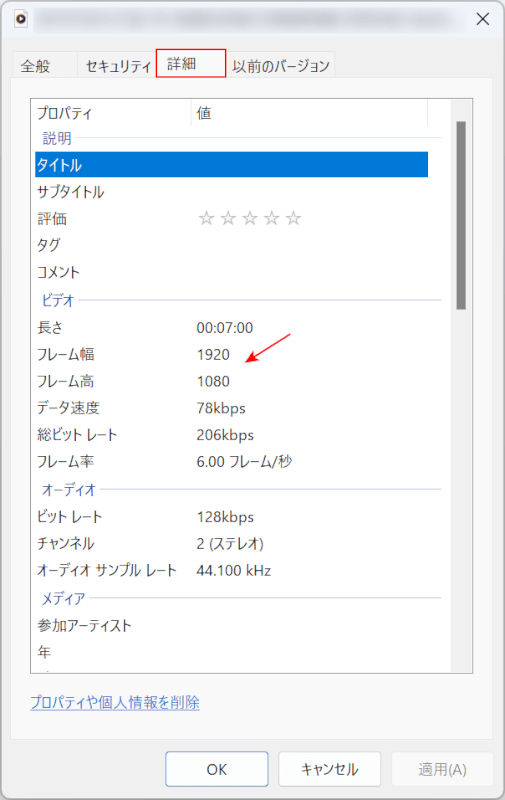
「プロパティ」ダイアログボックスが表示されます。
詳細タブを選択して、赤矢印で示した部分にフレーム高1080と書かれていれば、問題なく1080pでダウンロードできています。